Системний центр конфігурації 2012 R2 Система

- 1260
- 96
- Leroy Luettgen
Вступ
Перш ніж запустити встановлення та налаштування диспетчера конфігурацій системного центру, давайте трохи часу на пару балів. По -перше, чому потрібен цей продукт. По -друге, дуже важливо не пропустити якусь підготовчу роботу. Інакше ви просто не можете запустити необхідні програми та комунальні послуги. Негайно попередити вас, що процес займе багато часу - якщо ви поспішаєте, то не починайте виконувати дії. Встановлення системного центру Configuration Manager 2012 R2, то як цей клієнт диспетчера конфігурації для налаштування та видалення вважається нижче (якщо ви раніше підготували свою систему).

Конфігурація системного центру 2012 R2 - це дуже хороша програма, яка допоможе вам більш продуктивно керувати своїми ресурсами
Конфігурація системного центру продукту 2012 R2 - це сфера для регулювання ІТ -інфраструктури на основі Microsoft Windows та пов'язаних з цим пристроїв. Що може зробити користувач або розробник у цій системі? Наприклад, ви можете налаштувати оновлення, розгорнути програмне забезпечення та операційні системи, керувати віддаленим доступом та робити інші подібні речі. На сьогоднішній день остання версія цього продукту - це випуск 2012 року - це системний центр конфігурації Configuration 2012 R2. Саме на прикладі цієї версії ми сьогодні розглянемо всі нюанси використання програмного забезпечення. Спочатку ми проведемо якусь підготовчу роботу. Так би мовити, давайте принесемо "грунт" до потрібної консистенції, перш ніж посадити там насіння.
Підготовчі налаштування
Додавання ролей та компонентів
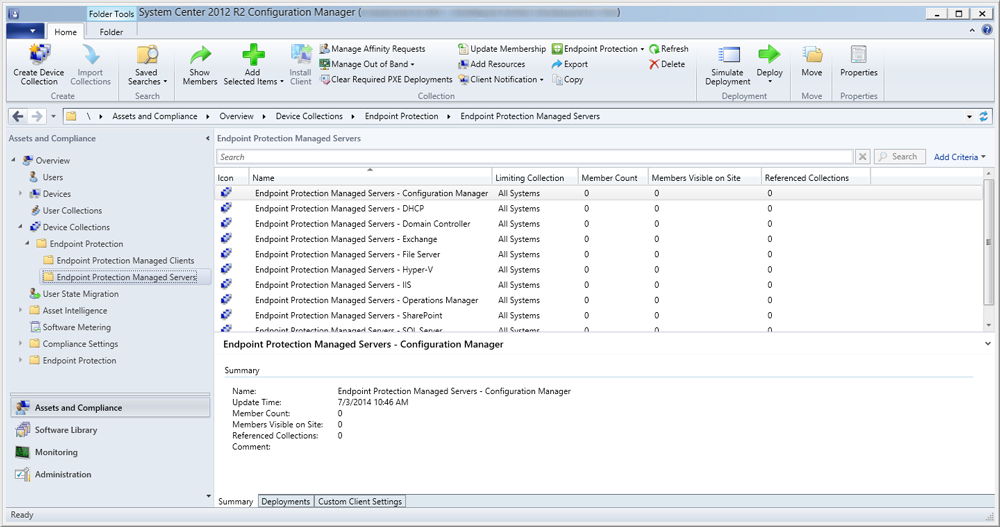
- По -перше, вам потрібно визначитися з системними вимогами програми: Ви повинні мати Windows Server 2008 або SQL Server 2008 з відповідними оновленнями. Те саме стосується підтримуваних операційних систем клієнтів - Windows XP, Vista, 7, 8, Server 2003, 2008, 2012 або MacOS. Скрізь слід встановити останні оновлення SCCM, необхідні для роботи.
- По -друге, нам потрібно додати спеціальні компоненти для правильної роботи. Для цього запустіть диспетчер "сервера" (або сервер) на комп'ютері або ноутбуці.
- На верхній панелі інструментів натисніть кнопку "Управління" та у списку, який з’явиться, виберіть "Додати ролі та компоненти".
- Тепер ви будете відкриті до діалогового вікна майстра додавання ролей та компонентів. Після ознайомлення з представленим текстом натисніть "Далі".
- Оскільки нам не потрібно встановлювати послуги віддаленого робочого столу, ми вибираємо перший елемент "Встановлення ролей та компонентів". Ми підтверджуємо наш вибір вже знайомої кнопки "Далі".
- На наступній сторінці нам потрібно буде вибрати сервер із пулу сервера. Клацаємо один раз у списку, який нам потрібен із спеціального списку в таблиці та натисніть на "Далі".
- У вікні ролей сервера за замовчуванням у файлові служби та сховища є прапорець. Ми більше нічого не відзначаємо і натиснули "далі", щоб перейти на наступну сторінку.
- У виборі компонентів нам вже доведеться вибрати ще кілька моментів, крім стандартної позначеної Net Framework5, фонової служби інтелектуальної передачі, віддаленого різного стиснення та віддаленого адміністрування сервера. Тоді ви можете рухатися далі.
- На дев'ятому кроці відкривається майстер -інсталяція МКС, в якому вам потрібно буде відзначити ASP.NET5 і 4.5. Також зверніть увагу на автентичність Windows, сумісність WMI та IIS6. Натисніть "Далі".
- Отже, ми дісталися до фінішної лінії, де вам потрібно натиснути довгу кнопку "Встановити". Тепер залишається чекати кінця процесу, після чого можна буде почати підготовку SQL.
Sels SQL 2012
- Спочатку запустіть файл встановлення. Після цього розпочнеться вікно центру встановлення сервера SQL. Клацніть на "Установка".
- Природно, це нова установка ізольованого екземпляра, тому ми вибираємо відповідну точку у списку.
- Крім того, правила підтримки визначатимуть деякі помилки або проблеми, які можуть з’явитися в майбутньому. Якщо у вас його немає, натисніть кнопку ОК. В іншому випадку ці проблеми потрібно буде усунути самостійно.
- На наступному етапі програма потребує проведення ключів продукту. Після введення натисніть "Далі".
- Перегляньте умови ліцензії для встановленого. Якщо ви погоджуєтесь з ними, тоді поставте поле нижче та натисніть "Далі".
- Тепер встановіть прапор, щоб увімкнути оновлення SQL Server (якщо програма пропонує себе), а потім натисніть "Далі".
- Ми чекаємо кінця операції та переходимо до наступного вікна, де вам потрібно буде встановити компоненти. Ми ставимо галочку, позначте нижче представлених балів та натисніть "Далі".
- Служби компонентів двигуна бази даних
- Служби звітності
- Управління
- У вікні "Виділення" ми нічого не торкаємося і переходимо до наступного вікна вимог та до вільного місця. Факт можливості встановлення на жорсткому диску просто буде вказано тут. Тому ви можете рухатися далі.
- Виберіть ім’я, з якого послуга буде запущена та перейдіть до наступного діалогового вікна.
- Отже, вікно з конфігурацією сервера. Тут будуть представлені дві вкладки: облікові записи служб та параметри сортування. Клацніть на другий та введіть наступний двигун бази даних: SQL_LATIN1_GENERAL_CP1_CI_AS. Ми йдемо далі.
- Тепер ми призначимо адміністраторів SQL сервера за допомогою кнопки "Додати" та переходити до наступного розділу.
- У основному режимі служб звітності, елемент "встановити та налаштувати" повинен стояти. Йдемо далі.
- Ви можете, якщо хочете, вибрати точку надсилання помилок до корпорації Microsoft. Це не потрібно, тому воно залишається на ваш розсуд.
- Перевірте вікно правил конфігурації установки та натисніть "Далі", якщо помилок немає.
- Що ж, передостанній крок - переглянути звіт вибраних параметрів та натиснути бажану кнопку "Встановити".
- Після закінчення процесу встановлення ми закриваємо програму. Для повного завершення вам потрібно буде поставити SP та Cu для SQL Server, а потім інтегрувати з AD.
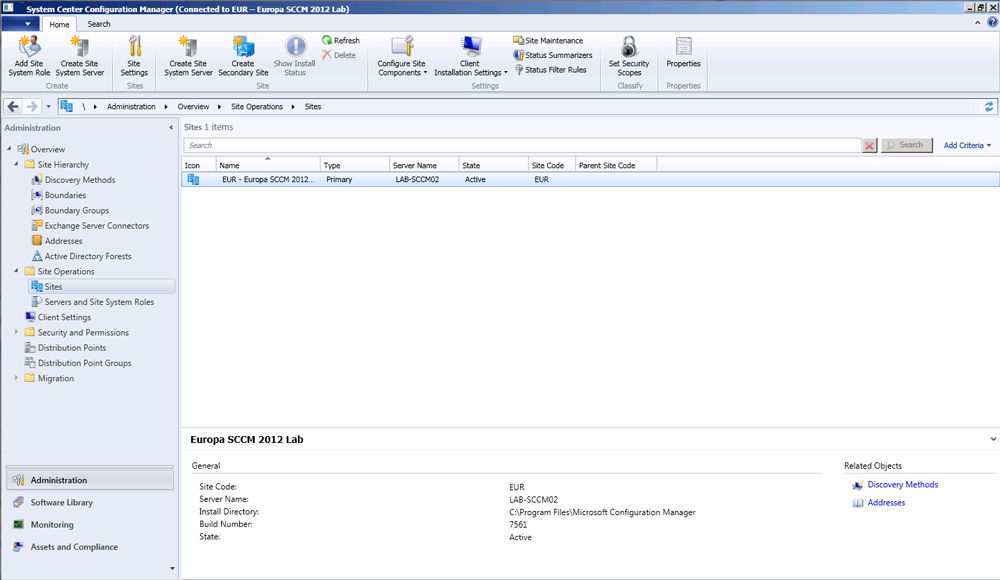
Системний центр конфігурації 2012 R2 Система
Як встановити?
- Запустіть файл інсталяції. У вікні привітання прочитайте текст і перейдіть до наступного.
- У новому вікні встановіть прапор біля першого елемента "Встановіть первинний менеджер конфігурації сайту" та натисніть "Далі".
- Тепер виберіть тип ліцензії для встановленого продукту. Якщо у вас є спеціальний ключ, який ви раніше придбали, позначте встановлення ліцензованої версії. В іншому випадку виберіть перший варіант.
- Наступне вікно покаже вам ліцензовану угоду, яку ми приймаємо відповідну галочку та натиснувши кнопку "Наступний" ". Зверніть увагу, що далі вам потрібно буде повторити подібний процес.
- Отже, ми досягли навантаження необхідних компонентів. Виберіть відповідну точку з коробкою та рухайтеся вперед.
- Якщо ви вибрали метод завантаження нових файлів з мережі, то зачекайте, поки завантажувач завантажує необхідні документи, доступні для перегляду у папці.
- Тоді з’являться два вікна вибору мов програми та клієнта (клієнта) - ми зазначаємо необхідні та йти далі.
- Майстер встановлення вимагає вказує на код сайту, який тоді його не вдасться виправити. Ось чому рекомендується не писати це просто так, а лише добре продумувавши пароль. Також напишіть назву сайту, поставте галочку біля встановлення консолі в нижній частині вікна та натисніть "Далі".
- У вікні установки первинного сайту виберіть другу точку (як автономний сайт). Якщо у вас вже є певна ієрархія, тоді позначте перший варіант і напишіть повне доменне ім’я (сервер веб -сайту Центру адміністрування).
- При необхідності заповніть поля у вікні інформації про базу даних та рухайтеся далі.
- Напишіть ім'я сервера, де вам потрібно підключити постачальника SMS.
- Настав час встановити параметри зв'язку: Якщо ви не збираєтеся застосовувати протокол HTTPS як прямий метод, то поставте коло на другу точку. В іншому випадку, на першому. Йдемо далі.
- Тепер вкажіть, чи повинна програма магістра встановити точку управління або точку розподілу, заповнивши повне доменне ім’я.
- У наступному вікні ви побачите суму параметрів, яку бажано подвоїти перевірку, щоб не кусати лікті для ваших помилок. Клацніть "Далі" і зачекайте кінця процесу встановлення.
- Якщо у вас наразі є помилки, то їх, безумовно, слід усунути. Тільки тоді повторіть спробу.
Як налаштувати?
Щоб встановити основні параметри, потрібно запустити системний центр конфігурації 2012 R2. Тут потрібно налаштувати деякі типи виявлення, а саме:
- Серцебиття, яке за замовчуванням вмикається автоматично.
- Метод виявлення в лісах AD, за допомогою якого можна автоматично встановити межі AD -сайту та підмережі IP.
- Рекламні групи, які є способом їх вилучення.
- Система виявлення Active Directory надає користувачеві отримання інформації про ПК, а саме його ім'я, адресу, AD -сайт та інші дані.
- AD AD. Їх виявлення надає інформацію про облікові записи користувачів.
- Мережеві ресурси, джерело інформації якої є спеціальним маршрутизатором за допомогою протоколу SNMP.
Будь -яке з цих виявлення можна легко налаштувати, натиснувши праву кнопку миші відповідно до вибраного методу. Потім виберіть "Властивості" і покладіть контрольне місце навпроти точки увімкнення. Ви також можете встановити параметри конфігурації, якщо це необхідно, і натисніть кнопку ОК.
Як видалити клієнт диспетчера конфігурації
- Щоб видалити клієнт диспетчера конфігурації, вам потрібно запустити командний рядок.
- Для цього відкрийте меню "Почати" на нижній панелі інструментів на робочому столі комп'ютера або ноутбука.
- У полі пошуку введіть "командний рядок" та за допомогою знайденої мітки, запустіть виконавчий файл.
- У вікні програми введіть: CCMSETUP.Exe /erinstall.
- Тепер натисніть клавішу введення ENTER.
- Зверніть увагу, що ви не побачите, як відбувається саме видалення. Тобто жодних повзунок, відсотків виконаних робіт чи інших показників процесу просування процесу перед вами. Щоб переконатися, що вам вдалося видалити системний центр конфігурації Configuration 2012 R2, знайти журнал CCMSETUP.Журнал, розташований у папці CCMSETUP вздовж шляху %WINDIR %\ System32 \. Цей файл буде представлений всю необхідну інформацію.
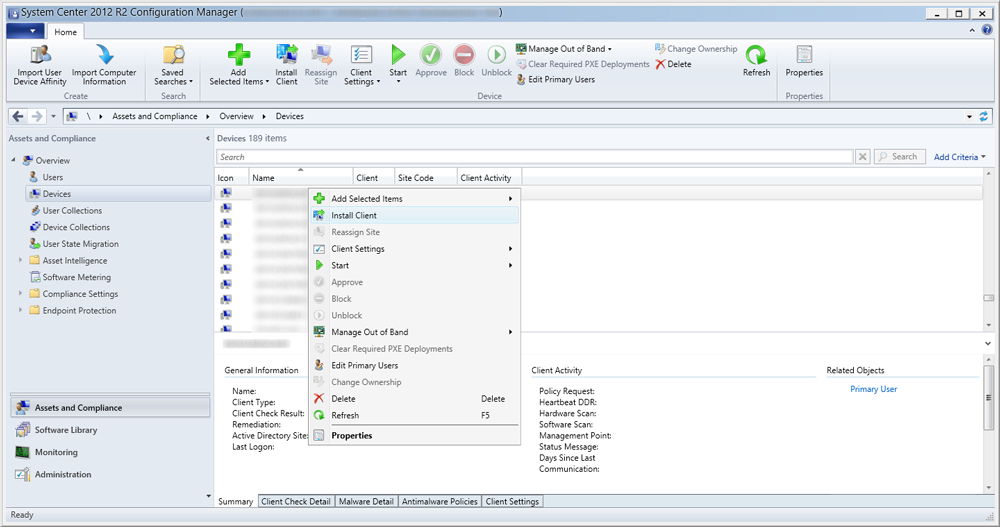
Підведемо підсумки
Шановні друзі, сьогодні ми намагалися встановити, запустити та налаштувати системний центр Configuration Manager 2012 R2. Ми також вивчили, як видалити клієнт диспетчера конфігурації, якщо це необхідно. Ми сподіваємось, що вам вдалося. Поділіться своєю історією в коментарях про те, як ваша установка конфігурації системного центру 2012 R2.
- « Порт порту - для того, що він потрібно, і як його зробити?
- Як налаштувати та розблокувати маршрутизатор ZTE MF90 »

